u盘只读模式怎么取消无法格式化
U盘只读模式是一种保护措施,从而防止U盘上的数据被误删或被病毒感染。但是,有时候我们需要对U盘进行修改或格式化,而只读模式就会成为一种限制。本篇文章将为您介绍如何取消U盘只读模式。

1. 使用磁盘清理工具清理U盘
在开始取消U盘只读模式之前,您可以尝试使用磁盘清理工具清理U盘。这种方法有时可行,因为它可以帮助您清除U盘上的临时文件和其他不必要的数据,并提供更多的存储空间。
对于Windows操作系统,可以使用自带的Disk Cleanup工具,只需右键点击U盘驱动器,选择“属性”选项,然后点击“磁盘清理”按钮即可。
2. 解除U盘只读状态
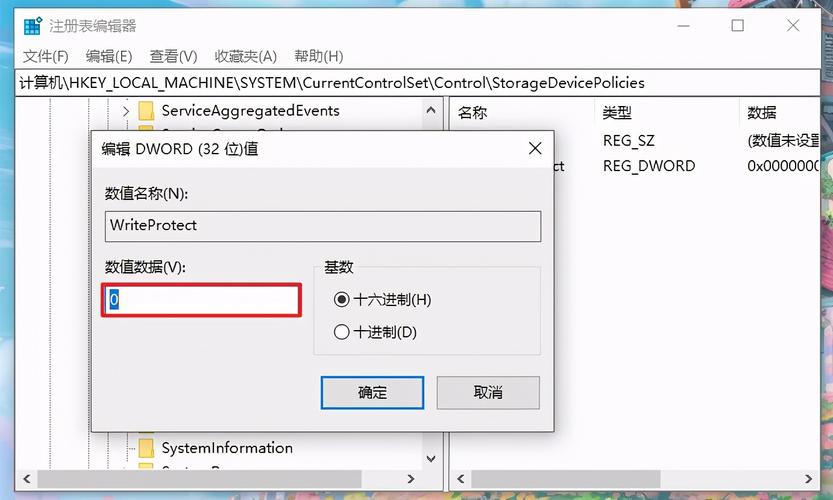
如果U盘在使用磁盘清理工具后仍处于只读模式,您可以尝试解除它的只读状态。按照以下步骤操作:
1). 插入U盘后,打开“我的电脑”,找到U盘所在的驱动器。
2). 右键点击U盘驱动器,选择“属性”。
3). 在弹出的“属性”窗口中,选择“安全”选项卡。
4). 点击“编辑”按钮。
5). 在弹出的“权限”窗口中,选择“Users”(或者您登录的用户名)。
6). 取消“只读”选项,确保“完全控制”选项被勾选。
7). 点击“应用”和“确定”按钮保存更改。
现在,您可以尝试修改或格式化U盘了。如果U盘仍然处于只读模式,可以尝试其他方法。
3. 使用命令行解除U盘只读状态
另一种解除U盘只读状态的方法是使用命令行。按照以下步骤操作:
1). 插入U盘后,在“开始”菜单中找到“命令提示符”,右键点击并选择“以管理员身份运行”。
2). 在命令提示符窗口中,输入“diskpart”并按下回车键。
3). 输入“list disk”,列出计算机上所有的磁盘。注意U盘的编号(通常为Disk 1)。
4). 输入“select disk 1”(根据实际情况修改编号)。
5). 输入“attributes disk clear readonly”,解除U盘只读状态。
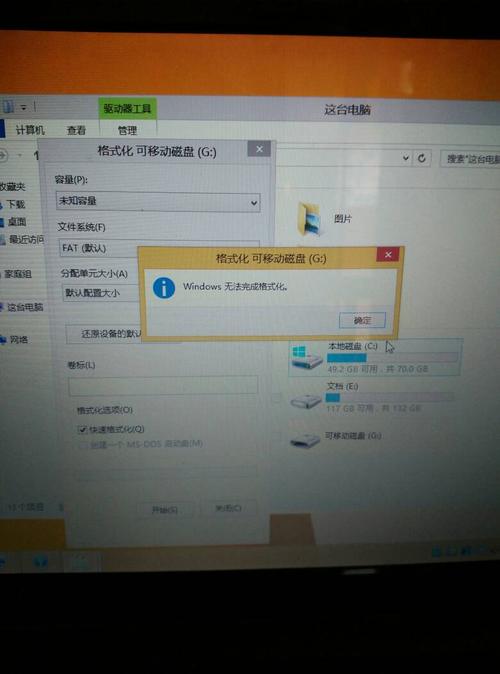
现在,您可以尝试修改或格式化U盘了。
总之,取消U盘只读模式是一种不易的任务。尝试使用磁盘清理工具或命令行可能会有所帮助。如果这些方法不起作用,那么U盘可能已经损坏或存在硬件故障,需要更换新的U盘。为避免出现这种情况,请定期备份您的数据,并确保使用高质量的U盘来存储它们。

发表评论:
◎欢迎参与讨论,请在这里发表您的看法、交流您的观点。